使用层次结构探索数据
使用层次结构探索数据
如果您的数据具有更多级别,您可以轻松地探索并使用层次结构呈现它。对于层次结构中的任何数据值,您可以向下钻取以显示更多详细信息或向上钻取以获得整体视图。
如果您的数据模型具有层次结构,则可以在 Power View 中使用它。否则,您可以通过几个简单的步骤在 Power View 本身中创建层次结构。
在 Power View 中创建层次结构
在 Power View 中,矩阵可视化最好地描述了层次结构。在矩阵可视化中创建一个层次结构如下 –
-
将字段 NOC_CountryRegion、Sport、Discipline、Year 和 Medal – 按顺序拖到 ROWS 区域。
-
将字段 Medal Count 拖动到 ∑ VALUES。ROWS 区域中字段的顺序定义了 Power View 中的层次结构。
-
如果您不确定字段的顺序,请从任意顺序开始,然后通过上下拖动它们在 ROWS 区域中重新排列它们,同时查看 Power View 中的显示。
您将获得以下显示五个层次结构级别的矩阵可视化 –
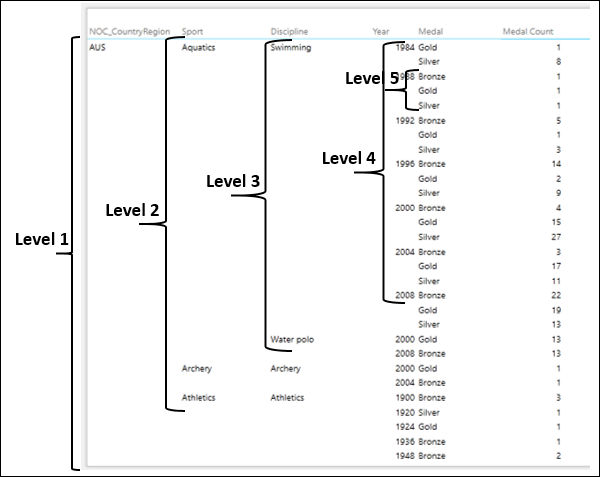
正如您所观察到的,这些级别是嵌套的。
向上钻取和向下钻取层次结构
您可以向上和向下钻取层次结构,以便一次只能显示一个级别。您可以向下钻取详细信息并向上钻取摘要。
要启用向上钻取和向下钻取,首先设置显示级别选项如下 –
- 单击功能区上的设计选项卡。
- 单击选项组中的显示级别。
- 从下拉列表中选择行 – 一次启用向下钻取一个级别。
矩阵折叠以仅显示级别 1 数据。
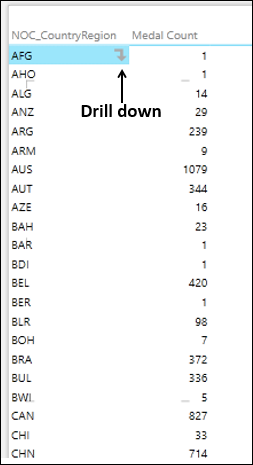
正如您所观察到的,当您单击每个数据项时,该项目的右侧会出现一个向下箭头,指示向下钻取。
现在,您可以一次向下钻取数据,如下所示 –
-
单击您需要更多详细信息的级别 1 数据项。例如,单击 AUS。如您所见,澳大利亚的奖牌数为 1079。
-
单击它右侧的箭头。或者,您可以双击数据项。
-
将显示与 AUS 相关的 2 级数据。
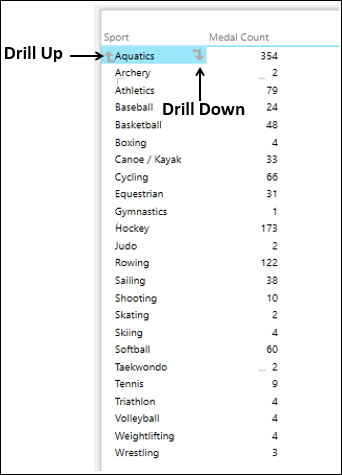
如您所见,第一个项目的左侧会出现一个向上箭头,表示向上钻取,当您单击每个数据项时,该项目的右侧会出现一个向下箭头,表示向下钻取。
现在,您可以将数据再向下钻取一级,如下所示 –
-
单击您需要更多详细信息的级别 2 数据项。例如,单击水上运动。如您所见,水上运动的奖牌数为 354。
-
单击它右侧的箭头。
-
将显示与水上运动有关的 3 级数据。
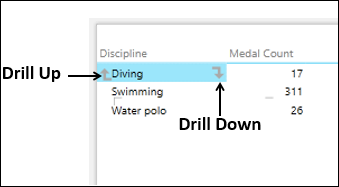
如您所见,第一个项目的左侧会出现一个向上箭头,表示向上钻取,当您单击每个数据项时,该项目的右侧会出现一个向下箭头,表示向下钻取。
现在,您可以将数据再向下钻取一级,如下所示 –
-
单击您需要更多详细信息的级别 3 数据项。例如,点击潜水。如您所见,跳水的奖牌数为 17。
-
单击它右侧的箭头。
-
将显示与潜水有关的 4 级数据。
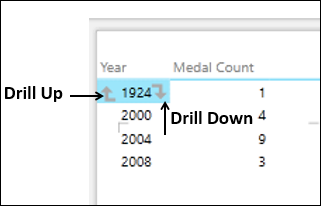
如您所见,第一个项目的左侧会出现一个向上箭头,表示向上钻取,当您单击每个数据项时,该项目的右侧会出现一个向下箭头,表示向下钻取。
现在,您可以将数据再向下钻取一级,如下所示 –
-
单击您想了解更多详细信息的第 4 级数据项。例如,单击 2008。如您所见,2008 年的奖牌数为 3。
-
单击它右侧的箭头。
-
将显示与 2008 年有关的第 5 级数据。
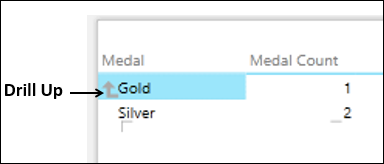
如您所见,对于第一个 5 级数据项,左侧会出现一个向上箭头,指示向上钻取。向下钻取箭头不会出现在数据项的右侧,因为还有更多级别可以向下钻取。
现在,您可以通过单击每个级别第一个项目左侧的向上箭头,一次钻取一个级别的数据。
探索堆积条形图中的层次结构
您可能希望以重要的方式突出显示层次结构中的某些值。在这种情况下,您可以使用图表可视化,例如堆叠条形图,如下所示 –
- 单击矩阵可视化并切换到堆积条形图。
- 将字段 Medal 拖到 LEGEND 区域。
您将获得如下堆叠条形图可视化 –
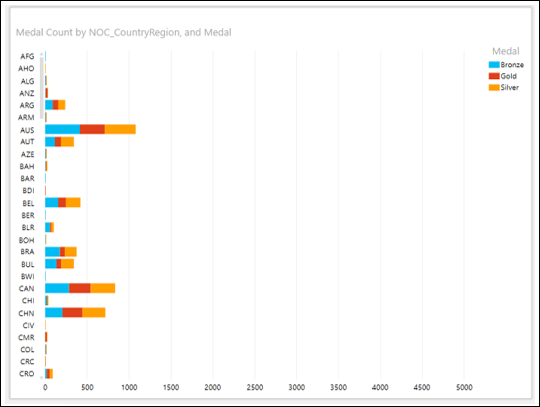
在这种情况下,您需要双击一个 Bar 来向下钻取。
双击代表 AUS 的 Bar。向下钻取图表以显示层次结构中的下一个级别的数据。
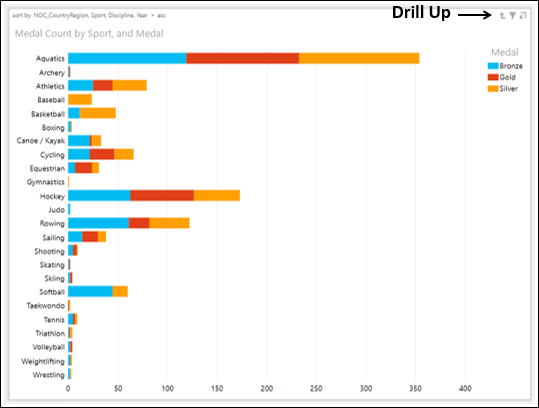
如您所见,图表右上角会出现一个向上的箭头,指示向上钻取。
通过双击 Aquatics Bar 再向下钻取一级。向下钻取图表以显示层次结构中的下一个级别的数据。
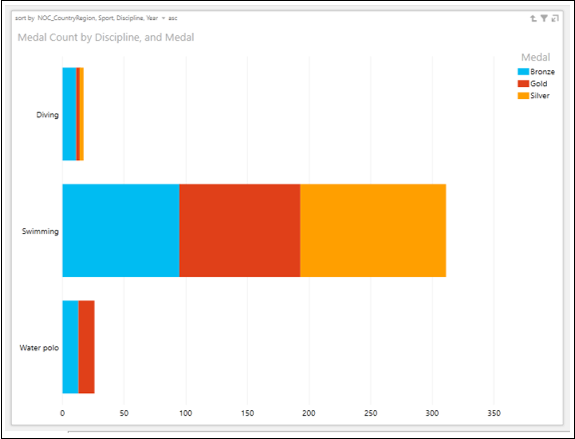
您可以通过双击条形图向下钻取,或通过单击图表右上角的向上钻取箭头向上钻取。
这也使您可以在演示期间对数据进行交互式探索。
